Як зменшити гучність у Zoom, Google Meet і Microsoft Teams

Програми для відеодзвінків стали найважливішою частиною віддаленої роботи та навчання. Досліджуйте, як зменшити гучність у Zoom, Google Meet та Microsoft Teams.
У Microsoft Teams є дійсно гарна функція, яка дозволяє краще представляти свої ідеї під час зустрічей. Якщо ви ще не користувалися дошкою, скористайтеся нею наступного разу, щоб покращити свою співпрацю.
Чи є дошка в Microsoft Teams?
Так, є. Але не багато користувачів знають, що в Microsoft Teams є вбудована дошка, на якій вони можуть використовувати для накидання своїх ідей. Це пояснюється тим, що користувачі повинні відповідати певним вимогам, щоб мати можливість користуватися дошкою.
Щоб уточнити, користувачі iOS та Android не можуть ініціювати спільний доступ до дошки. Однак вони можуть співпрацювати, коли користувач Windows або Mac поділиться з ними дошкою.
Спосіб 1
На екрані стану зустрічі натисніть чат наради.
Потім натисніть на вкладку « Дошка» .
Не соромтеся використовувати ручки, щоб записувати свої ідеї.
Спосіб 2
Крім того, ви також можете натиснути Відкрити лоток спільного доступу .
Потім виберіть піктограму дошки, розташовану в нижньому правому куті екрана.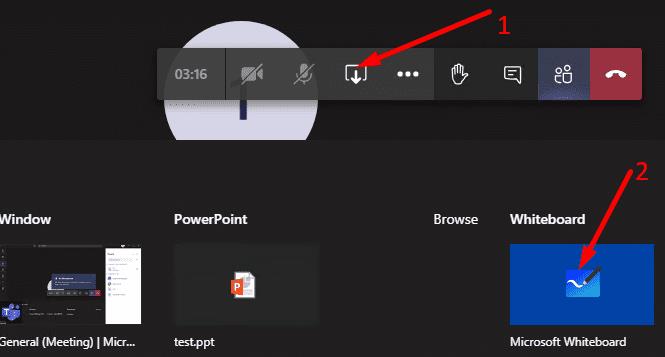
Потім вас запитають, чи хочете ви презентувати чи співпрацювати.
Панель інструментів і ручки доступні у верхній частині екрана. Ви можете вибрати одну з ручок і почати писати на полотні за допомогою миші. Або ви можете натиснути на поле « Текст» і ввести свої ідеї на дошці за допомогою клавіатури. Потім можна використовувати ручки, щоб підкреслити текст.
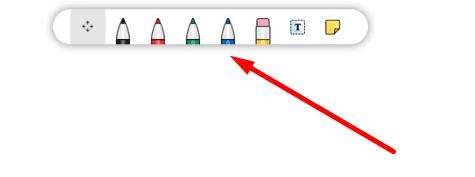
Ви можете легко збільшувати та зменшувати масштаб скільки завгодно. Або ви можете перетягнути текст у будь-яких напрямках. Це, в основному, створює нескінченне полотно. Іншими словами, ви можете розширити полотно скільки завгодно.
Ви також можете поділитися дошкою. Доступні два варіанти: ви можете експортувати дошку як зображення SVG або створити посилання на дошку, яким можна поділитися з іншими людьми.
⇒ Важливі примітки :
Дошка MS Teams досить обмежена. У вас є лише кілька ручок, якими можна писати, олівець і текстове поле. Якщо ви хочете підняти нотатки на дошці на новий рівень, ви можете завантажити окрему програму Microsoft Whiteboard .
Замість чотирьох ручок і олівця тепер можна використовувати кілька ручок, маркер, нотатки, ласо для вибору різних областей, кнопку «Скасувати» та «Повторити» тощо.
Насолоджуйтесь використанням дошки!
Програми для відеодзвінків стали найважливішою частиною віддаленої роботи та навчання. Досліджуйте, як зменшити гучність у Zoom, Google Meet та Microsoft Teams.
Щоб знайти приховані чати Microsoft Teams, дотримуйтесь простих порад, щоб повернути їх у видимість і вести ефективну комунікацію.
Якщо ви шукаєте веб-камеру для використання на своєму ПК, ви можете використовувати Xbox Kinect як веб-камеру в Windows 10. Після того, як ви зробите свій Kinect веб-камерою в Windows
Зображення на дисплеї або зображення профілю будь-якого облікового запису — соціальної мережі чи іншого — є важливим ідентифікатором. Це дозволяє нашим колегам і друзям відображати наші імена, будувати почуття довіри…
Якщо ви читаєте це, то, швидше за все, ви працюєте вдома і шукаєте рішення, які полегшать і спрощують ваше робоче життя. Робота з дому означає, що ви’…
Завдяки геніальній робочій атмосфері, яку вона забезпечує, Microsoft Teams стала однією з провідних програм для відеоконференцій за останні кілька місяців. Зі школами та робочими місцями вибирають…
Microsoft Teams — це єдиний інструмент для спільної роботи, який пропонує організаціям і співробітникам взаємодіяти один з одним за допомогою аудіо/відео та ділитися вмістом у режимі реального часу, щоб ваша робоча…
З початку пандемії COVID-19 у всіх додатках для відеоконференцій спостерігається величезний сплеск трафіку, і Microsoft Teams не є винятком. Робота вдома стала новою нормою, і це...
Щоб процитувати повідомлення в Microsoft Teams, виберіть і скопіюйте повідомлення, на яке хочете відповісти. Потім натисніть на піктограму Формат і виберіть Цитата.
У цьому посібнику добре показано, як вирішити проблему Microsoft Teams, коли ви не бачите екран, яким ділиться хтось інший.
Вкладка Microsoft Teams Wiki — це розумний текстовий редактор, який дозволяє кільком користувачам працювати над різними розділами одного документа.
Код помилки c02901df вказує на те, що настільна програма Microsoft Teams зіткнулася з проблемою та завершила роботу. Ця помилка виникає на комп’ютерах з Windows 10.
Хоча ви завжди можете перейти з Teams Free до Teams for Business, пам’ятайте, що цей процес незворотний.
Деякі веб-сайти не підтримують вбудовування URL-адрес в інші програми чи веб-сайти. Ось чому ви не можете відкрити їх у настільному додатку Teams.
Якщо ви не можете запланувати зустріч Teams в Outlook, переконайтеся, що обліковий запис електронної пошти, пов’язаний з Teams, додано до Outlook.
Щоб зменшити ризик виникнення різних проблем Bluetooth у Teams, використовуйте гарнітуру Bluetooth, сумісну з програмою.
Багато користувачів скаржилися, що Trello недоступний у Microsoft Teams. У цьому посібнику ви знайдете низку потенційних виправлень.
Зайнятий на зайнятий — це зручна функція Microsoft Teams, яка налаштовує, як Teams обробляє вхідні дзвінки, якщо абонент уже бере участь у дзвінку.
Безкоштовна версія Microsoft Teams наразі може приймати до 300 учасників наради. Учасники можуть спілкуватися та телефонувати.
Після довгого очікування Microsoft Teams тепер дозволяє переглядати відеопотоки від усіх учасників наради одночасно. Ну, в більшості випадків так і буде
Дізнайтеся, як вимкнути чат у Zoom або обмежити його використання. Ось корисні кроки для зручного використання Zoom.
Дізнайтеся, як видалити непотрібні сповіщення Facebook та налаштувати систему сповіщень, щоб отримувати лише важливі повідомлення.
Досліджуємо причини нерегулярної доставки повідомлень на Facebook та пропонуємо рішення, щоб уникнути цієї проблеми.
Дізнайтеся, як скасувати та видалити повідомлення у Facebook Messenger на різних пристроях. Включає корисні поради для безпеки та конфіденційності.
На жаль, пісочниця Minecraft від Mojang відома проблемами з пошкодженими світами. Прочитайте наш посібник, щоб дізнатися, як відновити ваш світ та уникнути втрати прогресу.
Щоб знайти приховані чати Microsoft Teams, дотримуйтесь простих порад, щоб повернути їх у видимість і вести ефективну комунікацію.
Вам важко підключити свою консоль PS5 до певної мережі Wi-Fi або Ethernet? Ваша PS5 підключена до мережі, але не має доступу до Інтернету.
Вчасно надсилайте нагадування команді, плануючи свої повідомлення Slack, дотримуючись цих простих кроків на Android і deskrop. Тут ви знайдете корисні поради та кроки щодо планування повідомлень на Slack.
Telegram вважається одним із найкращих безкоштовних додатків для обміну повідомленнями з кількох причин, зокрема надсилаючи високоякісні фотографії та відео без стиснення.
Дізнайтеся, як вирішити проблему, коли Google Meet не показує вашу презентацію. Огляд причин та способів усунення несправностей.



























